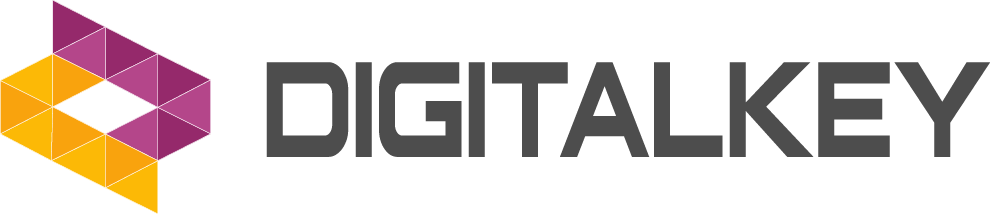Oznam
Pred samotnou inštaláciou je nevyhnutné overiť, či na vašom zariadení nie je nainštalovaná žiadna verzia Office 2016-2021. V prípade, že áno, odporúčame ju odinštalovať. Rádi by sme vás upozornili, že na vykonanie telefonickej aktivity pre aktiváciu Office 2016-2021 je nevyhnutné mať nainštalovanú pôvodnú aplikáciu Office. Tú si môžete stiahnuť priamo z Microsoft servera - Office 2021 Pro, Office 2019 Pro, Office 2019 Home and Student. Okrem toho budete potrebovať licenčný kľúč produktu pre aktiváciu aplikácie. Ak ho ešte nemáte, môžete si ho zakúpiť na našej stránke kliknutím sem.
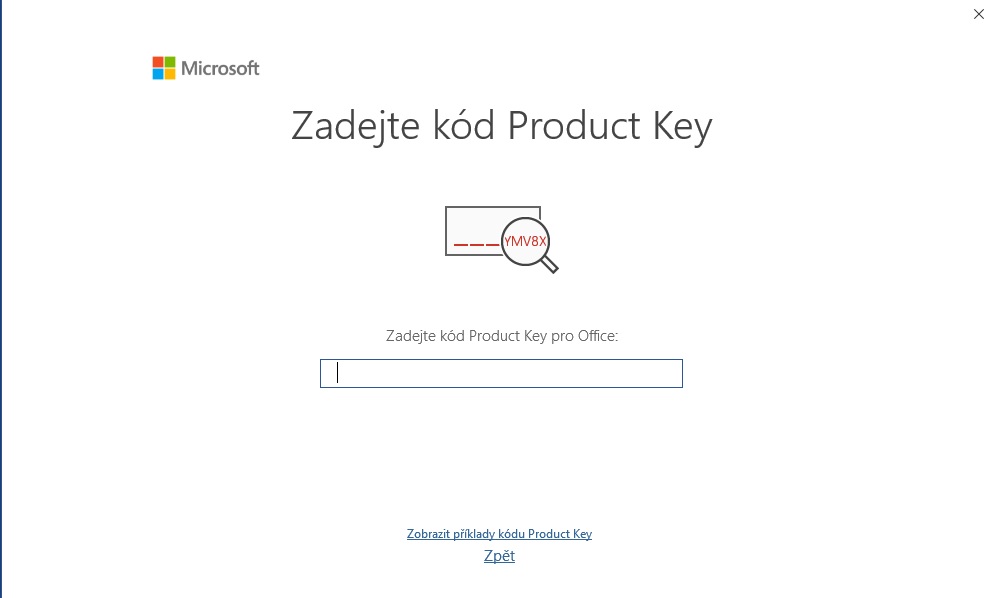
-
Následně klikněte na tlačítko Přijmout (čím vyjadřujete souhlas s licenční smlouvou).
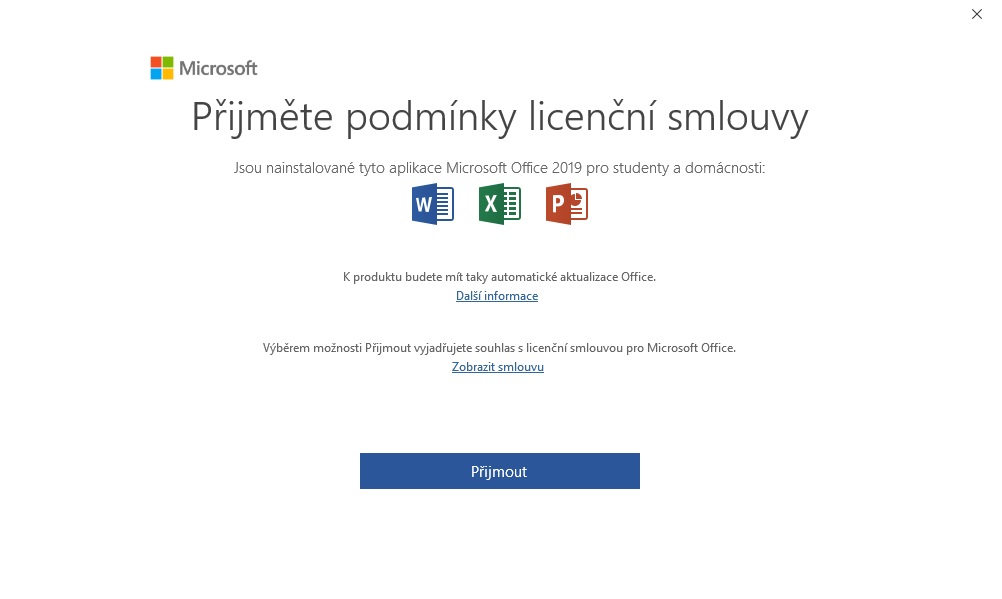
-
Poté se vám zobrazí okno s výchozími typy souborů, kde zvolíte Formáty Office Open XML.
-
Vyberte možnost: "Chci software aktivovat telefonicky" a klikněte na "Další".
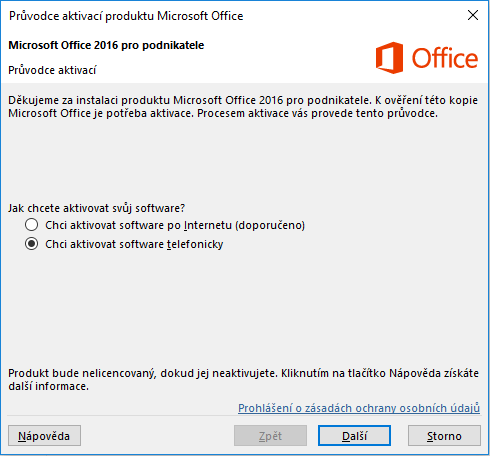
-
V dalším okně v rozbalovacím menu vyberte svoji zemi v kroku 1, například, Česká republika. (Můžete mít jakoukoliv jinou zemi). Většina zemí obvykle má číslo s bezplatným hovorem na náklady Microsoftu.
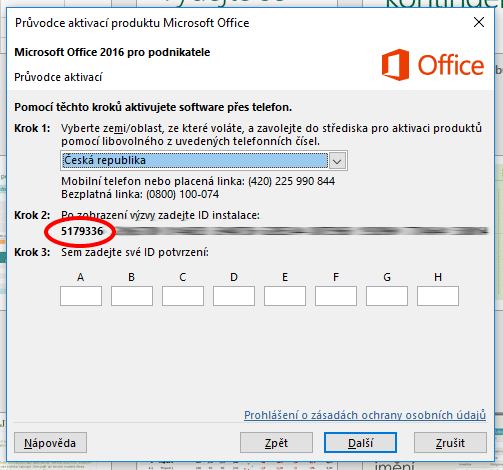
-
Následně si vyberete telefonní číslo a zavoláte na ně.
-
Během hovoru stiskněte 1, pokud souhlasíte s nahráváním hovoru, poté stiskněte 3 - Aktivace Office, a poté stiskněte 1 a zadejte čísla do robota (z kroku 2 jak je uvedeno na obrázku níže). Upozornění! Musíte zadat svůj identifikační kód instalace, který máte v okně aktivace programu, jak je ukázáno na našem snímku obrazovky níže je příklad. Po zadaní čísel do vašeho telefonu se robot zeptá, na kolika počítačích již byl klíč nainstalován, musíte odpovědět stisknutím čísla 0.
-
Následně čekejte na potvrzení odpovědi od robota s identifikačním kódem, který je třeba zadat do vstupních polí od A do H (v kroku 3) a aktivovat Microsoft Office.
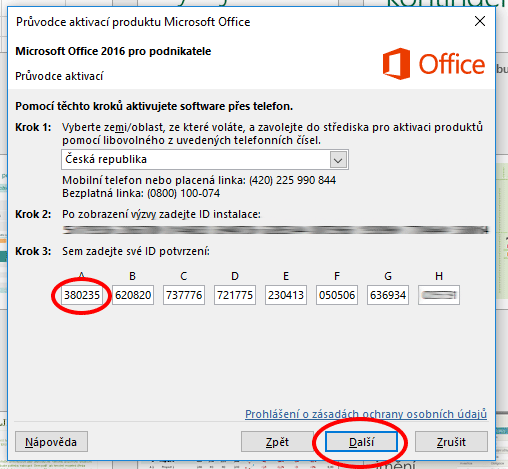
-
Pokud vše proběhlo úspěšně, aktivace bude dokončena, jak vás informuje průvodce aktivací po kliknutí na tlačítko Další (viz níže na obrázku).
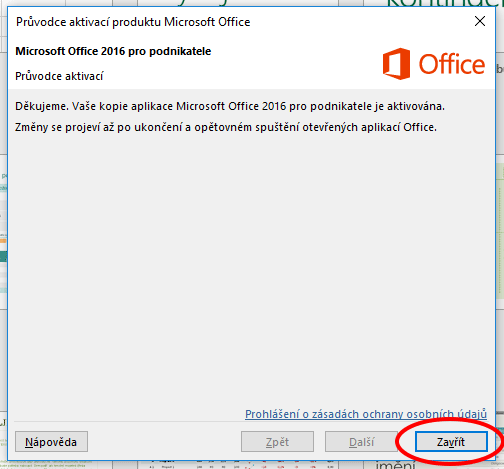
-
Jak je napsáno na obrázku výše, pokud chcete, aby se změny začaly uplatňovat, je nutné ukončit a znovu spustit programy Office.